Als je ooit een fout bent tegengekomen tijdens het uploaden van media, het installeren van een groot thema of het toevoegen van een flinke plug-in aan je WordPress-site, ben je waarschijnlijk bekend met de frustratie van het bereiken van de maximale limiet voor het uploaden van bestanden. De standaardinstellingen in WordPress beperken de grootte van de bestanden die u kunt uploaden. Dit kan frustrerend zijn wanneer u met grote mediabestanden of thema’s moet werken. Dergelijke beperkingen kunnen uw proces vertragen en van invloed zijn op alles, van het uploaden van afbeeldingen tot het configureren van essentiële functies op uw site.
In deze gids laten we u enkele eenvoudige en effectieve methoden zien om de uploadgrootte van bestanden in WordPress te vergroten, waardoor uw workflow soepeler wordt. Of je nu vertrouwd bent met het bewerken van een php-bestand, het aanpassen van de . htaccess-bestand, of met behulp van een plug-in, vindt u een methode die voor u werkt om die bestandsgroottelimiet te verwijderen en grotere bestanden soepel te uploaden. Laten we uw WordPress-site probleemloos laten draaien!
Methode 1: Neem contact op met je WordPress hostingprovider
Om de grootte van het hoogste bestand dat in WordPress kan worden geüpload te vergroten, is de beste methode om verbinding te maken met uw hostingprovider. Het voorkomt dat u te maken krijgt met codefragmenten of serverinstellingen zoals het .php of het .htaccess-bestand op uw manier draaien.
Als u een Bluehost-gebruiker bent, logt u in op uw Bluehost-gebruikersaccount en selecteert u het pictogram ‘Chat’ onderaan de pagina. Vanaf hier kunt u het ondersteuningsteam vragen om de maximale uploadbestandsgrootte voor u te verhogen.
Met deze snelle methode is het niet meer nodig om technische instellingen te gebruiken, zoals de maximale uploadlimiet van uw site. Op deze manier kunt u grote bestanden uploaden of heel comfortabel schakelen tussen verschillende versies.

Methode 2: Het php.ini bestand maken of bewerken
Een andere effectieve manier om de ultieme bestandsuploadgrootte in WordPress te vergroten, is door een bestand met de naam php.ini te maken of te bewerken. Dit bestand speelt een sleutelrol bij het beheren van verschillende serverinstellingen, waaronder de maximale uploadgrootte voor je WordPress-site. Door dit bestand aan te passen, kunt u eenvoudig de limieten aanpassen die van invloed zijn op het uploaden van bestanden, zodat u grote bestanden zoals thema’s, plug-ins of media kunt uploaden zonder de gevreesde “bestandsgroottelimiet”-fout tegen te komen.
Als uw hostingprovider cPanel gebruikt, zoals velen doen (zoals Bluehost), kunt u deze wijziging aanbrengen met behulp van de ingebouwde MultiPHP INI-editor. Zo doe je dat:
Log eerst in op uw cPanel via het dashboard van uw hostingprovider. Op Bluehost vind je bijvoorbeeld de optie cPanel onder het tabblad “Hosting”.

Eenmaal in cPanel, scrolt u omlaag naar het gedeelte “Software” en klikt u op MultiPHP INI Editor.

Zoek vanaf daar het gedeelte met het label upload_max_filesize en voer eenvoudig de gewenste bestandsgroottelimiet in. Nadat je je wijzigingen hebt aangebracht, klik je op ‘Toepassen’ en je bent helemaal klaar.

U kunt ook overschakelen naar het tabblad ‘Editormodus’, waar u de uploadgrootte van het bestand rechtstreeks in de editor kunt wijzigen. Zoek en pas het gedeelte ‘upload_max_filesize’ aan om de uploadlimiet voor bestanden te verhogen. Nadat u uw wijzigingen heeft aangebracht, klikt u op de knop ‘Opslaan’ om ze toe te passen.

Bewerken php.ini door code toe te voegen
Als je je wat avontuurlijker voelt of geen cPanel-toegang hebt, kun je het php.ini bestand handmatig maken of bewerken. Navigeer met een FTP-client of de File Manager van je hostingprovider naar de hoofdmap van je site (de hoofdmap van WordPress).
Als het php.ini bestand er nog niet is, hoeft u zich geen zorgen te maken: maak gewoon een nieuw bestand. Voeg vervolgens het volgende codefragment toe:
upload_max_filesize = 256M
post_max_size = 256M
max_execution_time = 300

Je kunt de 256M aanpassen aan de grootte die je nodig hebt voor je uploads. Eenmaal opgeslagen, wordt de maximale uploadlimiet verhoogd, zodat u grote afbeeldingsbestanden of media-uploads soepel kunt uploaden.
Methode 3: Voeg code toe aan het functions.php bestand van je thema
Vervolgens kunt u een codefragment toevoegen aan het functions.php bestand van uw thema om de maximale uploadgrootte van bestanden in WordPress te vergroten. Hoewel je dit bestand rechtstreeks kunt bewerken, is het veel veiliger en gemakkelijker om een plug-in zoals WPCode te gebruiken. Met deze plug-in kun je aangepaste code toevoegen aan je WordPress-site zonder het risico te lopen fouten te maken of je site kapot te maken.
Om aan de slag te gaan, moet je eerst de gratis WPCode plugin installeren. Eenmaal geïnstalleerd en geactiveerd, ga naar Codefragmenten » + Fragment toevoegen. Beweeg de muisaanwijzer over de optie “Uw aangepaste code toevoegen” en klik op de knop Aangepast fragment toevoegen.
Nu wordt u naar een scherm geleid waar u uw nieuwe fragment een naam kunt geven. Wijzig het codetype in PHP Snippet en plak deze code vervolgens in de sectie Code Preview :
@ini_set( 'upload_max_size' , '256M' );
@ini_set( 'post_max_size', '256M');
@ini_set( 'max_execution_time', '300' );
Voel je vrij om de waarde van 256M aan te passen naar de maximale uploadgrootte die je nodig hebt. Als u klaar bent, zet u de schakelaar bovenaan op “Actief” en klikt u op de knop Fragment opslaan. De code staat nu live op je WordPress-site, waardoor je maximale uploadgrootte toeneemt zonder dat je direct met de kernbestanden hoeft te knoeien.

Deze methode is perfect voor diegenen die hun WordPress-site veilig willen bewerken en eenvoudig de uploadlimieten voor bestanden willen beheren.
Methode 4: Wijzig het .htaccess-bestand
U kunt de maximale uploadgrootte van bestanden in WordPress vergroten door ook het .htaccess-bestand aan te passen. Dit bestand is cruciaal omdat het de belangrijkste configuratie-instellingen voor uw website beheert. Om aan de slag te gaan, moet u zich aanmelden bij uw server met behulp van een FTP-client.
Nadat u bent ingelogd, navigeert u naar de hoofdmap van uw site, waar het .htaccess-bestand zich bevindt. Als u het bestand niet ziet, heeft uw bestandsbeheer of FTP-client het bestand mogelijk verborgen.
Nadat u het bestand hebt gevonden, opent u het en voegt u het volgende codefragment toe om de uploadgrootte te vergroten:
php_value upload_max_filesize 256M
php_value post_max_size 25M
php_value max_execution_time 300
php_value max_input_time 300
Als u de uploadgrootte nog verder wilt vergroten, past u eenvoudig de waarde van 256M aan de gewenste bestandsgrootte aan. Als u klaar bent, kunt u het bestand opslaan en weer uploaden naar uw server. Deze methode geeft u controle over uw uploadlimieten voor bestanden, zodat u grote bestanden zoals afbeeldingen en media zonder fouten kunt uploaden.
Door het .htaccess-bestand te bewerken, past u de kerninstellingen van uw webserver aan, wat rechtstreeks van invloed is op de uploadmogelijkheden van uw site.
Methode 5: Gebruik een plug-in om de uploadgrootte van bestanden te vergroten
Als je het niet prettig vindt om code aan WordPress toe te voegen, is een geweldige optie om de maximale uploadgrootte van bestanden te vergroten, het gebruik van een plug-in zoals WP Increase Maximum Upload Filesize. Deze plug-in maakt het gemakkelijk om de uploadgrootte aan te passen zonder .php bestanden of het .htaccess-bestand aan te pakken.
Installeer en activeer eerst de plug-in.

Zodra de plug-in is geactiveerd, gaat u naar Media » Uploadlimiet verhogen in uw WordPress-dashboard.
Op de instellingenpagina van de plugin zie je een vervolgkeuzemenu met de naam Maximale uploadbestandsgrootte kiezen. Selecteer de nieuwe uploadgrootte die u wilt en klik vervolgens op de knop Wijzigingen opslaan.

Houd er rekening mee dat uw hostingprovider mogelijk een maximale limiet voor de uploadgrootte instelt. Als u grotere bestanden moet uploaden dan beschikbaar is in het vervolgkeuzemenu van de plug-in, moet u contact opnemen met uw hostingprovider om een hogere limiet aan te vragen.
Deze plug-in is een eenvoudige oplossing voor gebruikers die liever geen code bewerken, maar toch grote bestanden naar hun WordPress-site moeten uploaden.
Methode 6: Maak of update het “.user.ini”-bestand
Als je hostingprovider de wereldwijde PHP-instellingen heeft beperkt, gebruikt hij mogelijk .user.ini-bestanden in plaats van php.ini. Net als php.ini of .htaccess kun je het .user.ini bestand vinden in je WordPress root directory.
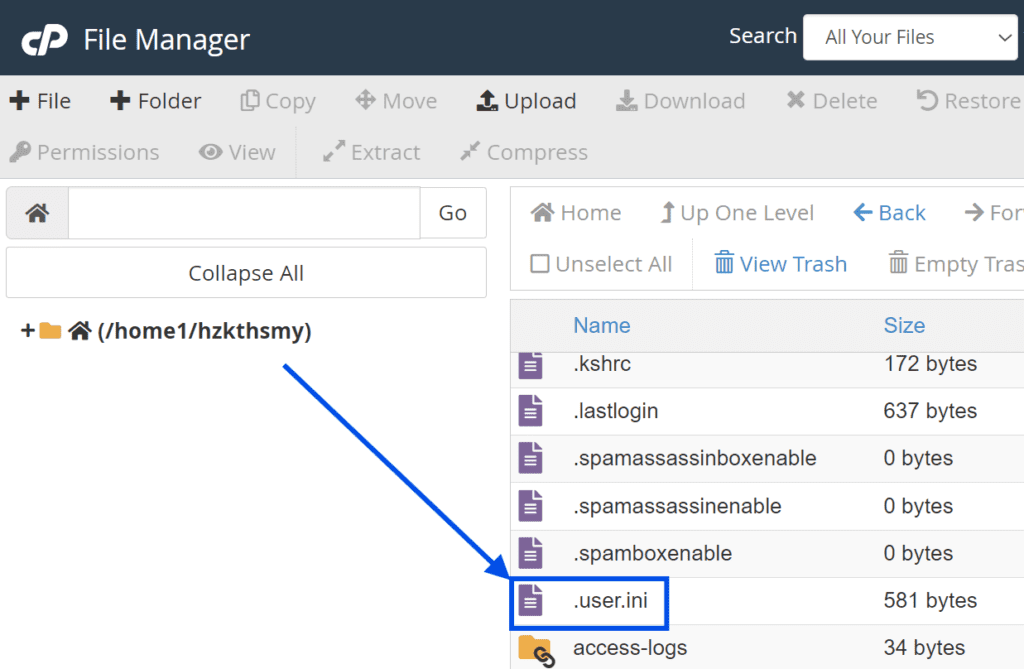
Als het er niet is, kunt u er een maken.
Als u het .user.ini-bestand wilt maken of wijzigen, volgt u dezelfde stappen als bij het maken van een php.ini bestand. Nadat je het bestand hebt gemaakt, voeg je dit codefragment toe:
upload_max_filesize = 32M
post_max_size = 64M
memory_limit = 128M
Deze code verhoogt de maximale uploadgrootte, berichtgrootte en geheugenlimiet voor je WordPress-site. Het is een vergelijkbare methode als het php.ini-bestand , maar met een andere bestandsnaam. Dit zal u helpen de maximale uploadgrootte van bestanden voor grote bestanden te vergroten en eventuele uploadfouten op te lossen.
Methode 7: Gebruik de WordPress ‘upload_size_limit’ filter
In WordPress 2.5 werd het ‘upload_size_limit’-filter geïntroduceerd om meer controle te hebben over de maximaal toegestane uploadgrootte, zoals gedefinieerd in php.ini. Dit filter kan worden aangepast om de uploadlimiet voor verschillende gebruikersrollen, zoals niet-beheerders, te wijzigen. Hier volgt een voorbeeld van hoe u dit filter kunt gebruiken om een specifieke limiet voor de uploadgrootte in te stellen voor niet-beheerders.
Hieronder ziet u een voorbeeld van WordPress-bijdrager Drew Jaynes, die de maximale uploadgrootte voor bestanden voor alle niet-admin-gebruikers instelt op 10 MB:
/** Filter the upload size limit for non-administrators. *@param string $size Upload size limit (in bytes). @return int Filtered size limit. */ function filter_site_upload_size_limit( $size ) { // Set the upload size limit to 10 MB for users lacking the 'manage_options' capability. if ( ! current_user_can( 'manage_options' ) ) { // 10 MB limit for non-admins. $size = 1024 10000; } return $size; } add_filter( 'upload_size_limit', 'filter_site_upload_size_limit', 20 );
Deze code controleert of de huidige gebruiker de mogelijkheid ‘manage_options’ mist (die alleen beschikbaar is voor beheerders) en beperkt de uploadgrootte tot 10 MB. U kunt deze code wijzigen om de uploadgrootte aan te passen voor specifieke gebruikersrollen of zelfs voor bepaalde gebruikers-ID’s, afhankelijk van uw behoeften.
Methode 8: Vergroot de maximale upload bestandsgrootte in Nginx
Nginx is een type webserver dat veel gebruikt wordt omdat het sneller werkt. Tegelijkertijd verwerkt het meer verzoeken per seconde. Veel prestatiegerichte hostingdiensten bevrijden WordPress, waaronder Bluehost, en maken gebruik van Nginx.
Als uw WordPress-website wordt gehost op de Nginx-server en u bevindt zich in een positie waarin u de maximale uploadbestandsgrootte moet vergroten, moet u dit zowel in het php.ini-bestand als in het nginx.conf-bestand wijzigen.
Stap 1: Wijzig het php.ini bestand
Begin met het zoeken en bewerken van uw php.ini bestand om de uploadinstellingen aan te passen. Op een Nginx-server is dit bestand meestal te vinden op ‘/etc/php/7.4/fpm/php.ini’, hoewel het exacte pad kan variëren afhankelijk van de PHP-versie die op je server is geïnstalleerd.
Dit is de code die u moet toevoegen of wijzigen:
upload_max_filesize = 64Mpost_max_size = 128M
Deze regels passen respectievelijk de maximale uploadgrootte van het bestand en de maximale berichtgrootte aan. Nadat u uw wijzigingen hebt aangebracht, slaat u het bestand op. Om deze updates toe te passen, moet je PHP-FPM opnieuw opstarten met de volgende opdracht:
”’Bash
sudo service php7.4-fpm restart
“`
Als je een andere PHP-versie gebruikt, pas je het commando dienovereenkomstig aan (bijv. ‘php7.3-fpm’ of ‘php8.0-fpm’).
Stap 2: Wijzig het bestand nginx.conf
Vervolgens moet je het bestand nginx.conf aanpassen om de uploadlimiet op serverniveau te verhogen. Dit wordt gedaan door de ‘client_max_body_size’-richtlijn aan te passen, die de maximale uploadgrootte voor de hele Nginx-server regelt.
Om dit bestand te vinden, navigeer je naar ‘/etc/nginx/nginx.conf’. U kunt de ‘client_max_body_size’-instructie in een van de drie blokken in het configuratiebestand plaatsen, afhankelijk van hoe breed u de instelling wilt toepassen:
– http-blok: Heeft invloed op alle sites en apps die op de server worden gehost.
”’Nginx
http { ... client_max_body_size 128M; }
“`
– serverblok: Heeft invloed op een specifieke site of app die op de server wordt gehost.
”’Nginx
server { ... client_max_body_size 128M; }
“`
– locatieblok: Heeft invloed op een specifieke directory, zoals ‘/uploads’ of ‘/files’, binnen een site of app.
”’Nginx
location /files { ... client_max_body_size 128M; }
“`
Pas de grootte (bijv. 128M) aan de maximale uploadgrootte van je voorkeur aan. Zodra de wijzigingen zijn aangebracht, slaat u het bestand op.
Stap 3: Start Nginx opnieuw op
Om de nieuwe instellingen toe te passen, start u Nginx opnieuw op met het volgende commando:
”’Bash
sudo service nginx reload
“`
Met deze opdracht wordt de configuratie opnieuw geladen zonder de server te stoppen, zodat uw wijzigingen onmiddellijk worden toegepast.
Opmerking voor Bluehost-gebruikers:
Je hebt geen directe toegang tot het nginx.conf-bestand als je samenwerkt met Bluehost. Het ondersteuningsteam van Bluehost kan deze wijzigingen echter voor u aanbrengen. Neem gewoon contact met hen op en zij zullen de uploadlimieten namens u aanpassen.
Om de maximale uploadgrootte van bestanden op een WordPress-site die op Nginx draait te vergroten, moet je zowel de php.ini – als de nginx.conf-bestanden aanpassen. Door de limieten in deze bestanden aan te passen en vervolgens PHP-FPM en Nginx opnieuw op te starten, kun je grotere bestanden uploaden zonder fouten tegen te komen. Deze aanpak helpt ervoor te zorgen dat uw WordPress-site probleemloos grotere mediabestanden, plug-ins of thema’s kan verwerken zonder dat u te maken krijgt met groottebeperkingen.
Tot slot
Door de maximale uploadgrootte van bestanden in WordPress te vergroten, kunt u zonder onderbrekingen grote mediabestanden, thema’s of plug-ins uploaden, wat zorgt voor een soepeler sitebeheer en verbeterde functionaliteit. Of u nu zware bestanden verwerkt of meer flexibiliteit nodig heeft, het verhogen van de uploadlimiet maakt uw workflow sneller en efficiënter.
Als u uw site host bij Bluehost, is hun ondersteuningsteam altijd beschikbaar om u te helpen bij het verhogen van uw uploadlimieten. Of je nu te maken hebt met grote mediabestanden of extra flexibiliteit nodig hebt, Bluehost is er om je te helpen je WordPress-site naadloos te beheren.
Veelgestelde vragen
De standaard maximale uploadgrootte in WordPress varieert op basis van je serverconfiguratie en hostingprovider, maar ligt meestal tussen 2 MB en 64 MB.
U kunt de huidige limiet voor de uploadgrootte controleren door naar uw WordPress-dashboard te gaan, naar Media » Nieuwe toevoegen te navigeren en te zoeken naar de melding voor de maximale uploadgrootte van het bestand onder het uploadvak.
Je hebt de mogelijkheid om de uploadgrootte te vergroten door contact op te nemen met je hostingprovider, de php.ini – of .htaccess-bestanden te bewerken, code toe te voegen aan het functions.php-bestand of een plug-in zoals WP Increase Upload Filesize te gebruiken.
Als u niet vertrouwd bent met het bewerken van code, is de eenvoudigste manier om de uploadgrootte te vergroten door een WordPress-plug-in te gebruiken, zoals WP Increase Upload Filesize. Hiermee kunt u de limiet voor de bestandsgrootte verhogen zonder te maken te hebben met complexe serverinstellingen.
Als je nog steeds fouten tegenkomt nadat je de maximale uploadgrootte van bestanden hebt verhoogd, moet je mogelijk contact opnemen met je hostingprovider. Mogelijk hebben ze een maximale uploadlimiet ingesteld op hun server, die moet worden aangepast.
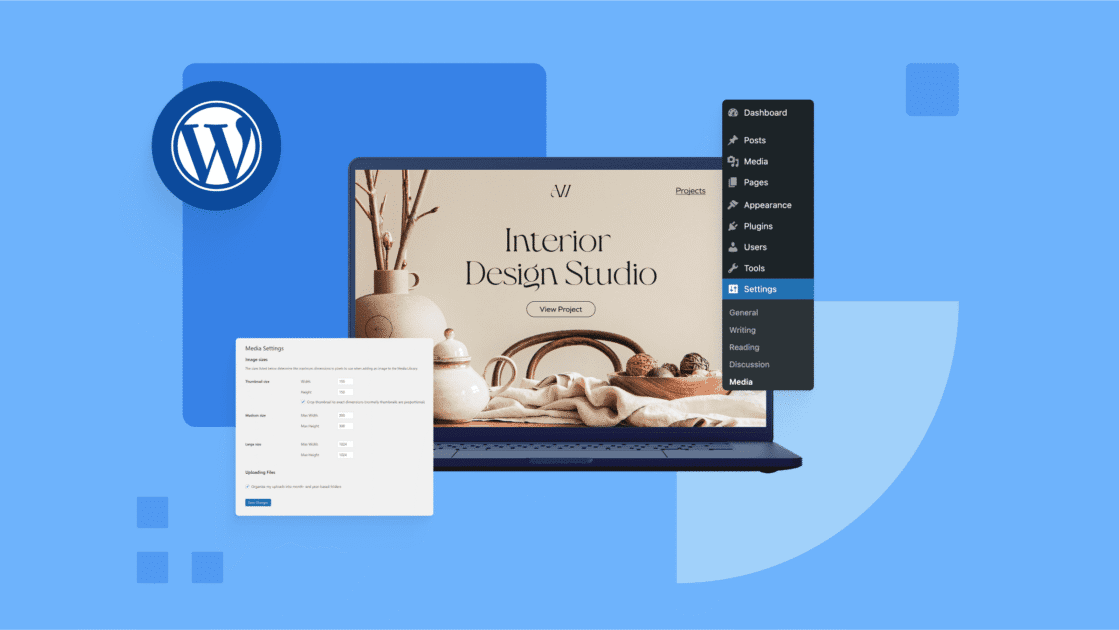
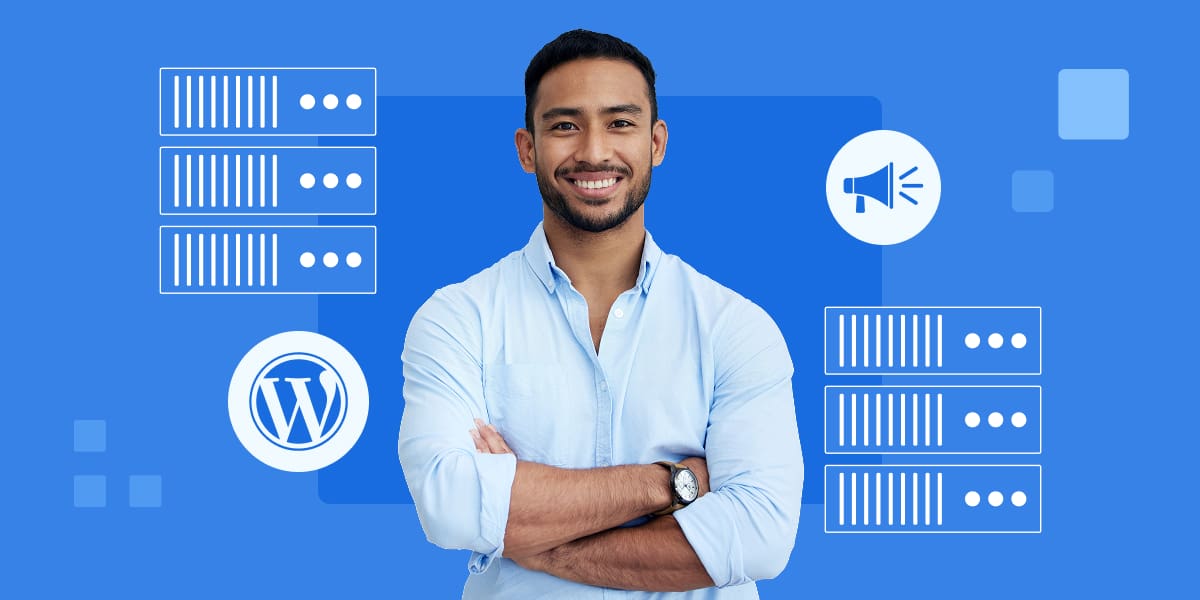
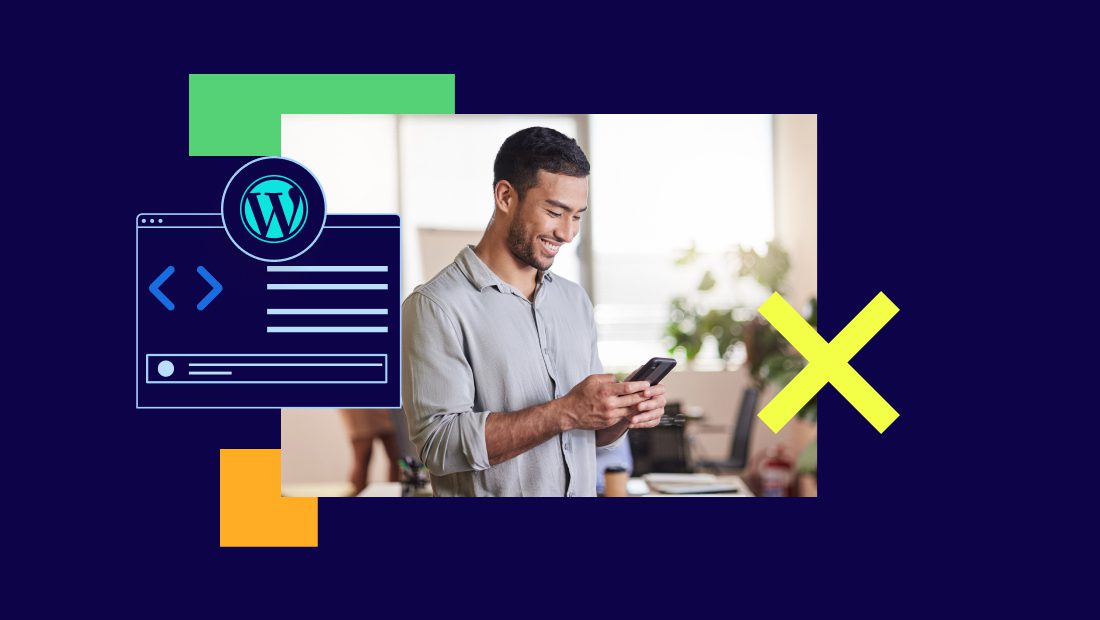
Schrijf een reactie